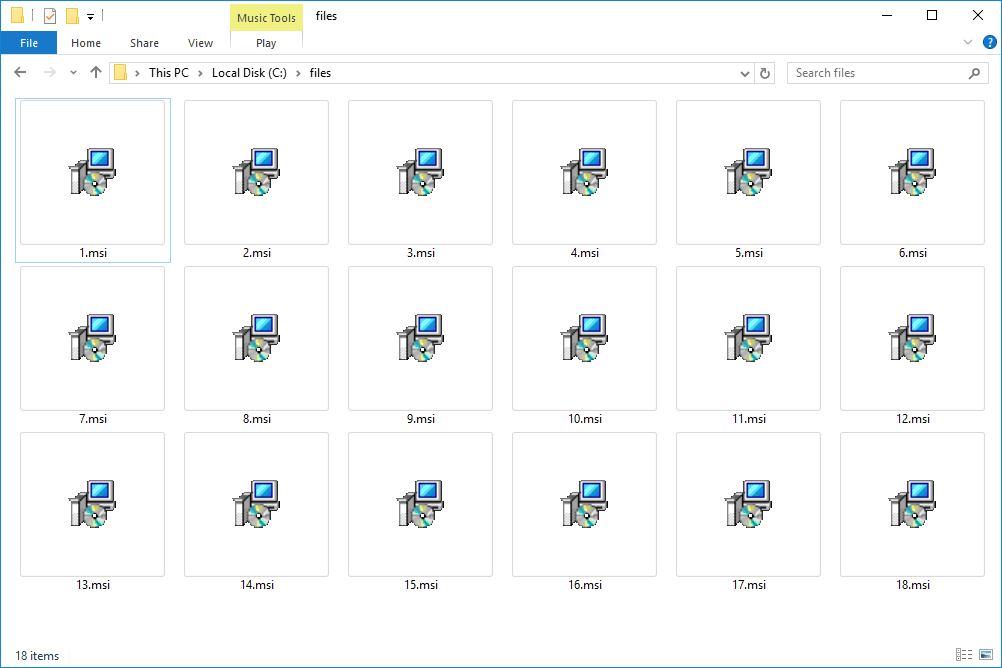Qu’est-ce qu’un fichier MSI ?
Un fichier avec l’extension de fichier .MSI est un fichier de package Windows Installer. Il est utilisé par certaines versions de Windows et d’autres outils d’installation lors de l’installation de mises à jour à partir de Windows Update.
Un fichier MSI contient toutes les informations nécessaires à l’installation du logiciel, y compris les fichiers à installer et l’emplacement sur l’ordinateur où ils doivent être installés.
« MSI » représentait à l’origine le nom du programme qui utilisait ce format, Microsoft Installer. Cependant, le nom a été changé en Windows Installer, donc le format de fichier est maintenant le format de fichier du package Windows Installer.
Les fichiers MSU sont similaires, mais ce sont des fichiers de package de mise à jour Windows Vista utilisés par Windows Update sur certaines versions de Windows et installés par le programme d’installation autonome de Windows Update (Wusa.exe).
Comment ouvrir les fichiers MSI
Windows Installer est l’outil que le système d’exploitation Windows utilise pour ouvrir les fichiers MSI lorsqu’ils sont double-cliqués. Il n’a pas besoin d’être installé sur votre ordinateur ou téléchargé de n’importe où car il est intégré à Windows. Le simple fait d’ouvrir le fichier MSI appelle Windows Installer afin que vous puissiez installer les fichiers qu’il contient.
Les fichiers MSI sont emballés dans un format semblable à une archive, vous pouvez donc utiliser un utilitaire de décompression de fichiers comme 7-Zip pour extraire le contenu. Si vous avez installé ce programme ou des programmes similaires (la plupart d’entre eux fonctionnent de la même manière), vous pouvez cliquer avec le bouton droit sur le fichier MSI et choisir Ouvrir ou Extraire le fichier pour voir tous les fichiers qui y sont stockés.
L’utilisation d’un outil de décompression de fichiers est également utile si vous souhaitez parcourir les fichiers MSI sur votre Mac. Étant donné que Windows utilise le format MSI, vous ne pouvez pas simplement double-cliquer dessus sur le Mac et vous attendre à ce qu’il s’ouvre.
Extraire les parties qui composent un fichier MSI ne signifie pas que vous pouvez installer le logiciel « manuellement » – le MSI le fait automatiquement pour vous.
Comment convertir des fichiers MSI
La conversion de MSI en ISO n’est possible qu’après avoir extrait les fichiers dans un dossier. Utilisez l’outil de décompression de fichiers que nous avons décrit ci-dessus afin que les fichiers puissent exister dans une structure de dossiers régulière.Ensuite, après avoir installé un programme comme WinCDEmu, cliquez avec le bouton droit sur le dossier et sélectionnez Construire l’image ISO.
Une autre option consiste à convertir MSI en EXE, ce que vous pouvez faire avec Ultimate MSI to EXE Converter. Le programme est simple à utiliser : sélectionnez le fichier MSI et choisissez où enregistrer le fichier EXE. Il n’y a pas d’autre option.
Les fichiers APPX ont été introduits dans Windows 8 et, comme les MSI, sont des packages d’application qui s’exécutent sur le système d’exploitation Windows. Si vous avez besoin d’aide pour convertir un MSI en APPX, visitez le site Web de Microsoft. Consultez également le didacticiel sur CodeProject.
Comment modifier les fichiers MSI
La modification d’un fichier MSI n’est pas aussi simple que la modification de la plupart des autres formats de fichiers, tels que les fichiers DOCX et XLSX, car il ne s’agit pas d’un format texte. Toutefois, Microsoft fournit le programme Orca dans le cadre du SDK Windows Installer pour la modification des fichiers MSI.
Utilisez Orca dans un format autonome sans le SDK complet. Technipages a une copie téléchargeable.Après avoir installé Orca, faites un clic droit sur le fichier MSI et sélectionnez Modifier avec Orca.
FAQ
-
Quelle est la différence entre les fichiers EXE et MSI ?
Bien que les deux soient des types d’installateurs d’applications, la principale différence entre les deux extensions est leur objectif. Alors que EXE est principalement utilisé pour représenter des fichiers exécutables, MSI représente des fichiers Windows Installer.
-
Comment installer un fichier MSI à partir de l’invite de commande ?
Ouvrez une invite de commande élevée.Dans la fenêtre d’invite de commande, entrez msiexec /a « chemin vers le fichier MSI » avec l’emplacement du fichier MSI et appuyez sur Entrer.
-
Comment créer un fichier MSI à partir d’EXE ?
Exécutez le fichier .exe, mais ne poursuivez pas l’installation. Allez dans le dossier temp de Windows (vous pouvez taper « %Température% » dans la boîte de dialogue Exécuter), localisez le package MSI pour le fichier EXE et copiez le package MSI à l’emplacement souhaité.
Merci de nous en informer!
Dites-nous pourquoi !
D’autres détails ne sont pas assez difficiles à comprendre